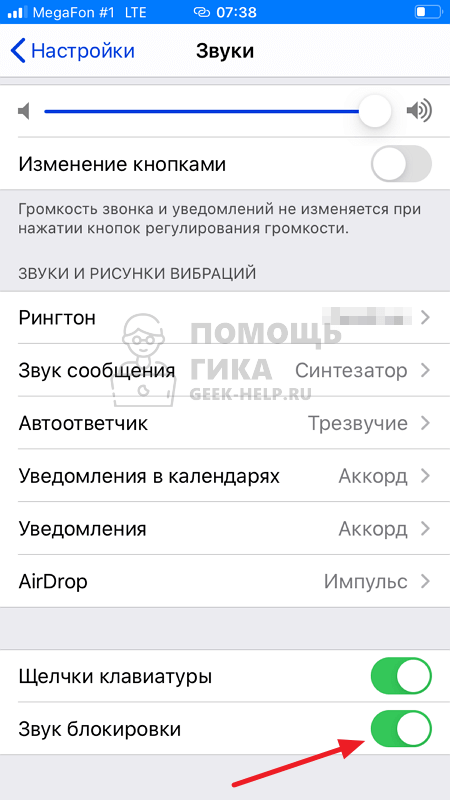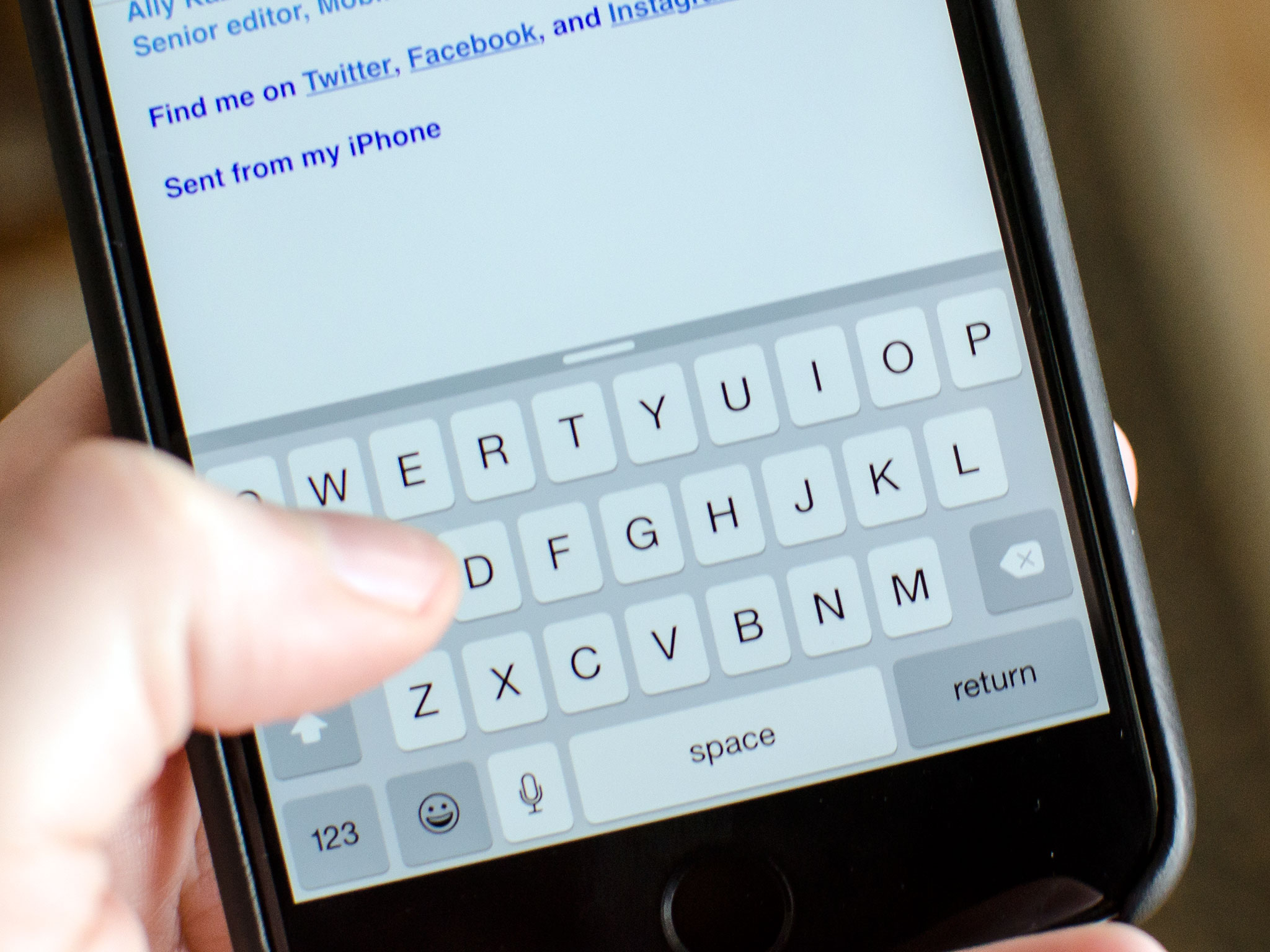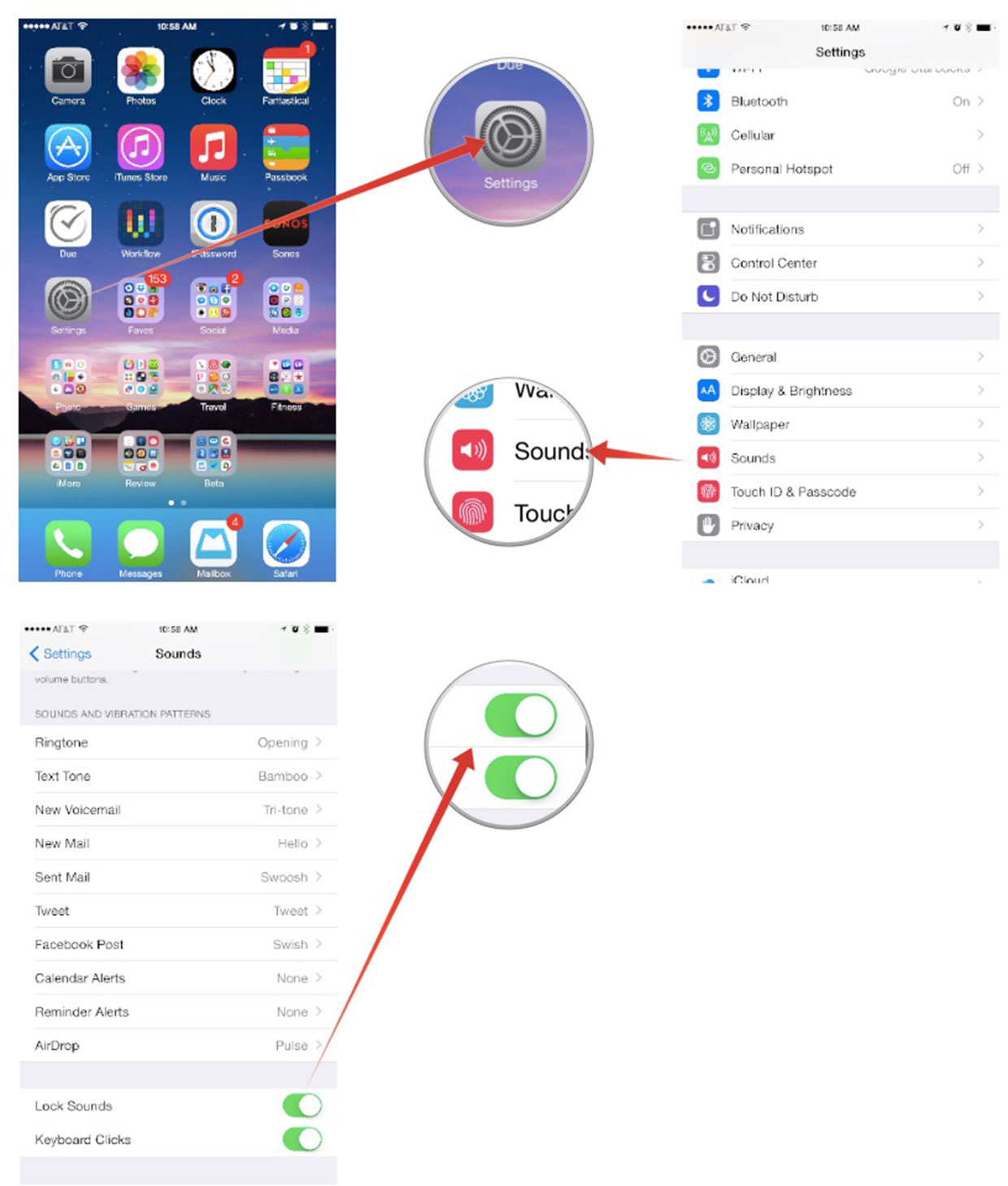- Звук блокировки на iPhone: как отключить и настроить
- Как отключить звук блокировки на iPhone
- Через настройки
- Через переключатель на торце смартфона
- Как настроить звук блокировки на iPhone
- Звук блокировки iPhone то громкий, то тихий
- Почему не работает звук блокировки айфон
- Что делать, если на iPhone пропал звук
- Почему на iPhone отсутствует звук
- Причина 1: Беззвучный режим
- Причина 2: Настройки оповещений
- Причина 3: Подключенные устройства
- Причина 4: Системный сбой
- Причина 5: Неисправность наушников
- Причина 6: Аппаратная неисправность
- Почему у меня не работают звуки блокировки, клавиатуры и камеры?
- 1. Включите и выключите вибросигнал.
- 2. Убедитесь, что включены щелчки клавиатуры и звуки блокировки.
- 3. Проверьте наличие обновлений для iOS.
- 4. Сбросить все настройки.
- 5. Восстановите свой iPhone или iPad.
- Что сработало для вас?
Звук блокировки на iPhone: как отключить и настроить
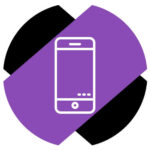
Как отключить звук блокировки на iPhone
Отключить звук блокировки на iPhone можно временно двумя способами. Один — через Настройки, а второй — кратковременно при помощи переключателя на левом торце смартфона. Рассмотрим оба варианта.
Через настройки
Чтобы отключить звук блокировки iPhone через Настройки устройства, откройте на смартфоне приложение «Настройки» и далее выберите пункт «Звуки».
Здесь нужно пролистать вниз список доступных параметров и деактивировать переключатель у пункта «Звук блокировки».
После этого при блокировке экрана на iPhone не будет звучать щелчок.
Через переключатель на торце смартфона
На торце iPhone есть переключатель, который позволяет временно отключить все звуки на устройстве. Если перевести его в нижнее положение, на экране появится сообщение о бесшумном режиме. При работе iPhone в бесшумном режиме, звук при блокировке экрана отсутствует.
Отметим, что просто регулировкой громкости отключить звук блокировки экрана iPhone не получится.
Как настроить звук блокировки на iPhone
Некоторые пользователи хотят изменить звук блокировки на своём iPhone. Штатными инструментами и настройками это сделать не получится. Единственный вариант для такой Настройки — Jailbreak устройства и использование соответствующих твиков.
Звук блокировки iPhone то громкий, то тихий
Одна из проблем, на которую могут обращать внимание пользователи iPhone, это разный по громкости звук блокировки экрана. Такая проблема, чаще всего, возникает на старых устройствах (модели младше iPhone 8).
Громкость звука при блокировке iPhone может варьироваться, в зависимости от нагрузки на устройство в конкретный момент времени. Если процессор занят обработкой задачи, звук может быть тише, чем обычно. Например, такое можно наблюдать при блокировке экрана с запущенной игрой.
Источник
Почему не работает звук блокировки айфон
Громкость звука блокировки iphone XS
Apple iPhone 7 Plus
Прошивка: 13.1
Джейлбрейк: Нет
Описание проблемы:
Громкость телефона, которая при проигрывании музыки, фильмов и прочее, вместе с ней меняется громкость при блокировки телефона, если громкость на максимуме слышно звук блокировки с обоих динамиков, соответственно если делать громкость ниже то звук блокировки меняется, если громкость вообще убавить до 0 то звука блокировки и вовсе не слышно, на IOs 12.4 при покупке было тоже самое с самого начала
Предпринимались действия:
Полный сброс до заводских настроек и настройка телефона как новый

1. Накой была поставлена мегасырая ios
2. В чем проблема?
Громкость телефона — это громкость при разговоре.
А звук блокировки, это звук уведомлений. Настройка — звук — звук звонка и предупреждений (ставим громкость) и отключаем — регулировать кнопками
Сообщение отредактировал t.r.o.n. — 19.09.19, 10:51
Звук уведомлений стоит на максимум, переключение кнопками отключено, на др модели такого нет с этой же Ios
Сообщение отредактировал Beelyou — 19.09.19, 11:50

ios для каждой модели — своя
аппарат брался новым или «как новым» ?
чтобы полностью исключить программный глюк- ставим последнюю актуальную ios из dfu и настраиваем как новый
у меня когда-то на SE был косяк с датчиком приближения. Ничего кроме полной перепрошивки не помогло.
1. Подключите устройство к компьютеру.
2. Нажмите и быстро отпустите кнопку увеличения громкости.
3. Нажмите и быстро отпустите кнопку уменьшения громкости.
4. Нажмите и удерживайте боковую кнопку, пока экран не станет черным, затем нажмите и удерживайте боковую кнопку и уменьшение громкости.
5. Через 5 секунд отпустите боковую кнопку, продолжая удерживать кнопку уменьшения громкости.
Если появился логотип Apple, боковая кнопка удерживалась слишком долго.
6. В режиме DFU на экране нет никаких опознавательных знаков, экран полностью черный, iTunes сообщит, что устройство находится в режиме восстановления.
Если на устройстве отображается экран, в котором говорится о подключении устройства к iTunes, повторите эти шаги.
Как только не пробовал, подключаю телефон к пк по кабелю, выключаю телефон, проделываю монепуляции, как только нажимаю на боковую кнопку сразу появляется логотип, после 3 пункта к 4. и ппц
4. Нажмите и удерживайте боковую кнопку, пока экран не станет черным — логотип появляется сразу
PS/ Все сделал другим способом
Сообщение отредактировал Beelyou — 20.09.19, 05:48
В общем все сделал и обновил потом до 13 версии, спустя несколько минут началось тоже самое все
на 12.4.1 аналогично
Сообщение отредактировал Beelyou — 20.09.19, 08:09
Источник
Что делать, если на iPhone пропал звук
Почему на iPhone отсутствует звук
Большинство проблем касательно отсутствия звука, как правило, связаны с настройками iPhone. В более редких случаях причиной может являться аппаратная неисправность.
Причина 1: Беззвучный режим
Начнем с банального: если на iPhone отсутствует звук при входящих звонках или SMS-сообщениях, вам необходимо убедиться, что на нем не активирован беззвучный режим. Обратите внимание на левый торец телефона: над клавишами громкости располагается небольшой переключатель. Если звук выключен, вы увидите красную метку (показана на изображении ниже). Чтобы включить звук, переключатель достаточно перевести в правое положение.
Причина 2: Настройки оповещений
Откройте любое приложение с музыкой или видео, запустите воспроизведение файла и с помощью клавиши громкости установите максимальное значение звука. Если звук идет, но при входящих вызовах телефон молчит, скорее всего, у вас выставлены неправильные настройки оповещений.
- Чтобы отредактировать параметры оповещений, откройте настройки и перейдите в раздел «Звуки».
В том случае, если вы хотите установить четкий уровень звукового сигнала, отключите параметр «Изменение кнопками», а строкой выше задайте нужную громкость.
Причина 3: Подключенные устройства
Айфон поддерживает работу с беспроводными устройствами, например, Bluetooth-колонками. Если ранее подобный гаджет был подключен к телефону, скорее всего, звук передается именно на него.
- Проверить это очень просто — сделайте свайп снизу вверх, чтобы открыть Пункт управления, а затем активируйте авиарежим (иконка с самолетиком). С этого момента связь с беспроводными устройствами будет разорвана, а значит, вам понадобится проверить, имеется ли звук на Айфон или нет.
Если звук появился, откройте на телефоне настройки и перейдите в раздел «Bluetooth». Переведите данный пункт в неактивное положение. При необходимости, в этом же окне можно разорвать связь с устройством, транслирующим звук.
Причина 4: Системный сбой
iPhone, как и любое другое устройство, может давать сбои в работе. Если на телефоне звук по-прежнему отсутствует, и ни один из способов, описанных выше, не принес положительного результата, следует заподозрить именно системный сбой.
- Для начала попробуйте перезагрузить телефон.
Подробнее: Как перезагрузить iPhone
После перезагрузки проверьте наличие звука. Если он отсутствует, можно переходить к тяжелой артиллерии, а именно — к восстановлению устройства. Прежде чем начать, обязательно создайте свежую резервную копию.
Подробнее: Как создать резервную копию iPhone
Восстановить iPhone можно двумя способами: через само устройство и с помощью iTunes.
Причина 5: Неисправность наушников
Если звук из динамиков работает корректно, но при подключении наушников вы ничего не слышите (или звук крайне некачественный), скорее всего, в вашем случае имеет место быть поломка самой гарнитуры.
Проверить это просто: достаточно подключить к телефону любые другие наушники, в работоспособности которых вы уверены. Если и с ними звук отсутствует, тогда уже можно подумать об аппаратной неисправности iPhone.
Причина 6: Аппаратная неисправность
К аппаратной неисправности можно отнести следующие виды поломок:
- Неработоспособность разъема для подключения наушников;
- Неисправность кнопок регулировки звука;
- Неисправность звукового динамика.
Если телефон ранее падал в снег или воду, скорее всего, динамики будут работать очень тихо или вовсе перестанут функционировать. В таком случае устройству следует хорошо просохнуть, после чего звук должен заработать.
В любом случае, если вы подозреваете аппаратную неисправность, не имея должных навыков работы с комплектующими iPhone, не стоит самостоятельно пытаться вскрыть корпус. Здесь следует обратиться в сервисный центр, где грамотные специалисты выполнят полную диагностику и смогут выявить, в результате чего на телефоне перестал работать звук.
Отсутствие звука на iPhone неприятная, но зачастую решаемая проблема. Если вы уже ранее сталкивались с подобной неполадкой, расскажите в комментариях, каким образом она была устранена.
Помимо этой статьи, на сайте еще 12486 инструкций.
Добавьте сайт Lumpics.ru в закладки (CTRL+D) и мы точно еще пригодимся вам.
Отблагодарите автора, поделитесь статьей в социальных сетях.
Источник
Почему у меня не работают звуки блокировки, клавиатуры и камеры?
Вы когда-нибудь печатали на клавиатуре и замечали, что не слышите щелчков клавиатуры? Или сделали снимок и не слышно, как сработал затвор? Может быть, вы заблокировали свой iPhone или iPad и не слышали звука закрытия? Это вопрос, который мы часто получаем после обновлений iOS, и этим вопросом мы занимаемся сегодня:
Привет, народ. Моя жена только что установила 8.1.3 на свой новый iPhone 6+ и заметила, что ее клавиатура перестала издавать обычные звуки. Когда она выключила телефон, он не щелкнул, и камера тоже не щелкнула. Все остальные звуки работают нормально. У кого-нибудь есть исправление для этого? Спасибо.
Я столкнулся с этой проблемой еще в iOS 7. Хорошая новость в том, что есть несколько вещей, которые вы можете попробовать, чтобы вернуть звуки блокировки, клавиатуры и затвора камеры в рабочее состояние!
Это руководство является частью нашей справочной системы iOS, где я каждую неделю пытаюсь помочь вам решить проблемы, с которыми вы сталкиваетесь с вашими iPhone и iPad. Если у вас есть вопрос или вам нужна помощь с чем-то связанным с iOS, что вы просто не можете понять, я рекомендую вам задать вопрос в нашем Форумы iMore, регистрация не требуется!
1. Включите и выключите вибросигнал.
Помимо проверки того, что ваш iPhone или iPad не вибрирует — эй, такое случается со всеми нами! — вы также должны убедиться, что переключатель работает правильно, прежде чем продолжить. Нажмите переключатель несколько раз и убедитесь, что другие звуки воспроизводятся правильно. Если они это сделают, вы можете исключить аппаратную проблему с самим коммутатором.
2. Убедитесь, что включены щелчки клавиатуры и звуки блокировки.
Следующий шаг — убедиться, что такие системные звуки включены. Вы не можете редактировать или изменять тон затвора камеры, поэтому, если у вас также возникли проблемы с этим, перейдите к следующему разделу после выполнения этих шагов:
- Запустить Приложение настроек на вашем iPhone или iPad.
- Нажать на Звуки.
- Прокрутите до конца и убедитесь, что оба Заблокировать звуки и Щелчки на клавиатуре обращены к На.
- Вы даже можете выключить и снова включить их, чтобы убедиться.
- Перезагрузите свой iPhone или iPad.
Если после перезагрузки звуки по-прежнему не работают, продолжайте.
3. Проверьте наличие обновлений для iOS.
Если вы давно не обновляли iOS, убедитесь, что вы используете самую последнюю версию iOS. В большинстве случаев при обновлении воспроизводятся звуки клавиатуры. Если вы потеряли их во время недавнего обновления, перейдите к следующему разделу.
Если вы не знаете, как обновить iOS, следуйте нашим инструкциям:
4. Сбросить все настройки.
Сброс всех настроек не приведет к реальной потере данных, но сбросит все настройки по умолчанию для самой iOS. Другими словами, если вы внесли небольшие изменения, например, включили индикатор заряда батареи, или изменили порядок некоторых настраиваемых меню, вам придется все это переделать. Однако это намного проще, чем полное восстановление.
- Запустить Настройки на вашем iPhone или iPad.
- Нажать на Общий.
- Нажать на Перезагрузить, это все внизу.
- Нажать на Сбросить все настройки.
- Если будет предложено, введите свой пароль.
- Подтвердите, что хотите сбросить все настройки.
- Подождите, пока ваш iPhone или iPad перезагрузится.
5. Восстановите свой iPhone или iPad.
Если ваши звуки по-прежнему не работают после того, как попробовали все, что описано выше, восстановление — ваше последнее — ваша последняя надежда.
Если вы предпочитаете использовать iTunes, вы также можете восстановить через USB.
Что сработало для вас?
Надеюсь, ваши системные звуки теперь работают правильно. Если да, дайте мне знать в комментариях, какой шаг сработал для вас. А если нет, дайте мне знать и об этом. И, как всегда, не стесняйтесь задавать вопросы на наших форумах, это еще один отличный способ получить мгновенную помощь с любой проблемой, которая может у вас возникнуть!
var fbroot = $(‘#fb-root’).trigger(‘facebook:init’); >;
Источник